As políticas de retenção fazem parte da tecnologia de gestão de registos de mensagens (MRM) disponível com Microsoft Exchange Server e contas de e-mail do Microsoft 365. O MRM torna mais fácil manter as mensagens que são necessárias para cumprir políticas organizacionais, regulamentações governamentais ou necessidades jurídicas e para remover conteúdos que já não têm valor empresarial ou jurídico.
Nota: Existem requisitos de licença do Microsoft Outlook e Exchange Server para esta funcionalidade. Para obter mais informações, consulte Requisitos de licença para o Arquivo Pessoal e para as políticas de retenção.
Acerca das políticas de retenção
As organizações podem criar políticas de retenção predefinidas para todos os itens de correio numa caixa de correio do Exchange Server ou do Microsoft 365, políticas específicas para pastas predefinidas ( como Caixa de Entrada, Rascunhos, Itens Enviados, Itens Eliminados e E-mail de Lixo) ou criar políticas de retenção que os utilizadores podem aplicar a pastas ou itens individuais. Todas ou uma combinação destas opções pode ser configurada pelo seu Exchange Server ou administrador do Microsoft 365.
Importante: Se tiver perguntas sobre as políticas de retenção da sua organização, deve rever as diretrizes da sua organização ou contactar o departamento jurídico.
É mais fácil atribuir uma política de retenção por pasta em vez de individualmente a cada mensagem. No entanto, mesmo quando uma política de retenção é atribuída a uma pasta, pode selecionar uma ou múltiplas mensagens e, em seguida, atribuir uma política diferente apenas a essas mensagens. Uma política atribuída a uma mensagem tem precedência sobre uma política de pasta herdada.
Importante: Qualquer política de retenção que inclua uma data pela qual a mensagem de e-mail será eliminada será apresentada no cabeçalho da mensagem de e-mail. No entanto, se a política de retenção aplicada for apenas de retenção e não exigir que a mensagem de e-mail seja eliminada, o nome e a descrição da política poderão não aparecer no cabeçalho da mensagem de e-mail ou no cabeçalho do Painel de Leitura.
Atribuir uma política de retenção a uma pasta de e-mail
-
No Painel de Navegação, clique com o botão direito do rato numa pasta de correio para apresentar o menu de atalho e selecione Propriedades
-
Selecione o separador Política e selecione a sua Política de Pastas. Por predefinição, uma pasta utilizará automaticamente qualquer política que já tenha sido atribuída à respetiva pasta principal.
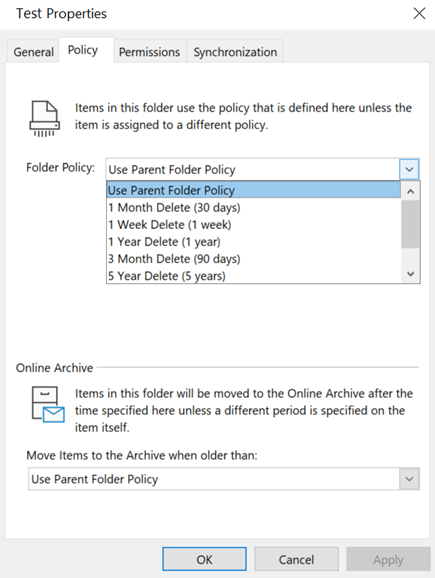
Atribuir uma política de retenção a mensagens de e-mail
-
Na lista de mensagens, clique numa mensagem.
Sugestão: Para selecionar mais do que uma mensagem, prima Ctrl sem soltar enquanto clica em cada mensagem.
-
No Friso, selecione Atribuir Política.
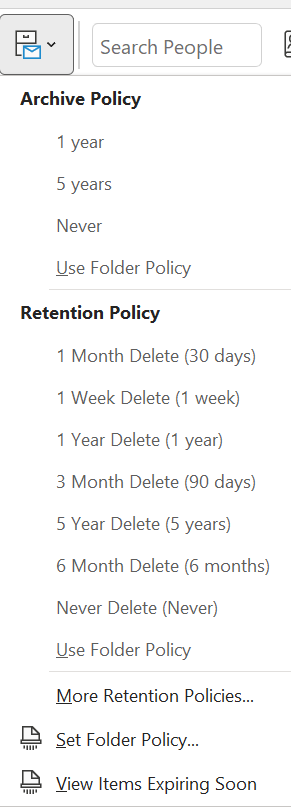
-
A política de retenção de uma mensagem é apresentada no cabeçalho no Painel de Leitura, por baixo dos nomes dos destinatários, e inclui a data de expiração.
O comando Atribuir Política está em falta no friso.
Se o comando Atribuir Política estiver em falta no friso, poderá estar no menu de capacidade excedida. Clique nas reticências no lado direito do Friso e deverá ver Atribuir Política. Também é possível que o administrador Exchange Server ou o administrador do Microsoft 365 não tenha ativado as políticas de retenção e arquivo para a sua conta ou que não esteja a utilizar uma licença do Outlook que inclua esta funcionalidade. Para obter mais informações, consulte Requisitos de licença para o Arquivo Pessoal e para as políticas de retenção.
Remover uma política de retenção
Quando remove uma política de retenção de uma mensagem de e-mail, a política de pasta é aplicada ao item, se for atribuída uma.
-
Na lista de mensagens, clique numa mensagem.
-
No Friso, selecione Atribuir Política.
-
Em Política de Retenção, clique em Utilizar Política de Pasta.
A política de retenção de uma mensagem é apresentada no cabeçalho no Painel de Leitura, por baixo dos nomes dos destinatários, e inclui a data de expiração.










